- ال تثبيت آخر قيد التنفيذ يمكن أن تظهر رسالة الخطأ عند تثبيت أي برنامج تقريبًا لنظام Windows. نظرًا لأنه لا يمكن تشغيل سوى عملية تثبيت واحدة ، فإننا نواجه هذا الموقف أحيانًا.
- إذا كنت لا تحاول تثبيت أي شيء آخر في وقت واحد ، فإن الإصلاحات السريعة هي إنهاء عملية Windows Installer ، أو إعادة تشغيلها. المزيد من الخيارات في المقال.
- هذه المقالة جزء من سلسلة Windows Installer التي يمكنك أن تجدها على موقعنا. تحقق من قطع مماثلة.
- نحن نتمتع بإصلاح الأخطاء. لهذا السبب يمكنك زيارة مركز استكشاف أخطاء Windows 10 وإصلاحها المليء بالعديد من الأدلة والبرامج التعليمية.

- قم بتنزيل Restoro PC Repair Tool الذي يأتي مع التقنيات الحاصلة على براءة اختراع (براءة الاختراع متاحة هنا).
- انقر ابدأ المسح للعثور على مشكلات Windows التي قد تتسبب في حدوث مشكلات بجهاز الكمبيوتر.
- انقر إصلاح الكل لإصلاح المشكلات التي تؤثر على أمان الكمبيوتر وأدائه
- تم تنزيل Restoro بواسطة 0 القراء هذا الشهر.
هل هناك أسوأ من عدم القدرة على ذلك تثبيت تطبيق طرف ثالث على ما يبدو ، هناك شيء آخر يتم تثبيته حاليًا في الخلفية؟
هذه هي الصفقة الكاملة مع تثبيت آخر قيد التقدم بالفعل على خطأ نظام التشغيل Windows 10. أي حلول؟ أكثر من القليل في الواقع.
من أجل تحقيق أقصى استفادة من جهاز الكمبيوتر الخاص بك ، تحتاج إلى تثبيت تطبيقات الطرف الثالث. عادةً ما يكون تثبيت التطبيقات عملية بسيطة ومباشرة ، ولكن في بعض الأحيان قد تحدث أخطاء معينة.
أبلغ المستخدمون تثبيت آخر قيد التنفيذ خطأ عند محاولة تثبيت تطبيقات معينة ، لذلك سوف نوضح لك اليوم كيفية إصلاح هذا الخطأ على نظام التشغيل Windows 10.
كيفية الإصلاح تثبيت آخر قيد التقدم بالفعل على نظام التشغيل Windows 10؟
- أعد تشغيل خدمة Windows Installer
- إنهاء عملية Windows Installer
- قم بتعطيل خدمة Windows Installer وأعد تشغيل الكمبيوتر
- قم بإجراء تنظيف القرص
- قم بإجراء تمهيد نظيف
- تحقق من السجل الخاص بك
- قم بإلغاء تثبيت Office وإعادة تثبيته
- قم بإلغاء تثبيت Java وتنزيل برنامج التثبيت دون اتصال بالإنترنت
- قم بإزالة التطبيقات ذات المشاكل باستخدام IObit Uninstaller
- أعد تسجيل Windows Installer
- قم بإنشاء مستخدم Windows جديد
- إصلاح الخطأ "جارٍ تثبيت آخر" لبرنامج Visual Studio 2015
لقد كتبنا على نطاق واسع حول هذه المسألة من قبل. احفظ هذه الصفحة في حال احتجت إليها لاحقًا.
1. أعد تشغيل خدمة Windows Installer
يعتمد Windows على خدماته من أجل التشغيل بشكل صحيح ، وهناك خدمة تسمى Windows Installer المسؤولة عن تثبيت البرامج الجديدة.
عندما تحاول تثبيت تطبيق جديد ، ستبدأ هذه الخدمة وتساعدك في تثبيته.
في بعض الأحيان ، يمكن أن تبدأ بعض عمليات الإصلاح أو إلغاء التثبيت تلقائيًا في الخلفية ، ويمكن أن تتطلب خدمة Windows Installer من أجل التشغيل.
إذا حاولت تثبيت برنامج آخر أثناء تشغيل Windows Installer ، فستواجه هذا الخطأ. تتمثل إحدى أبسط الطرق لإصلاح هذه المشكلة في فتح نافذة الخدمات وإعادة تشغيل خدمة Windows Installer.
للقيام بذلك ، اتبع الخطوات التالية:
- صحافة Windows مفتاح + R. لفتح مربع حوار التشغيل. يدخل services.msc و اضغط يدخل أو انقر فوق نعم زر.
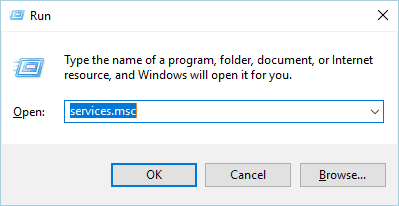
-
قائمة ستظهر الآن من جميع الخدمات المتاحة. حدد مثبت الويندوز في القائمة وانقر عليها نقرًا مزدوجًا لفتح خصائصها.
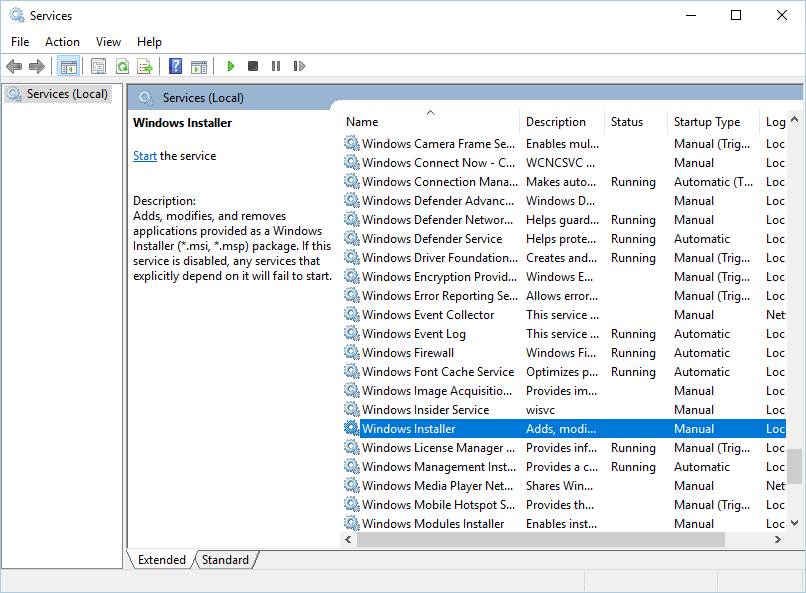
- إذا كانت الخدمة قيد التشغيل ، فانقر فوق قف زر لإيقافه. انتظر بضع ثوان ثم انقر فوق بداية زر لبدء تشغيله مرة أخرى.
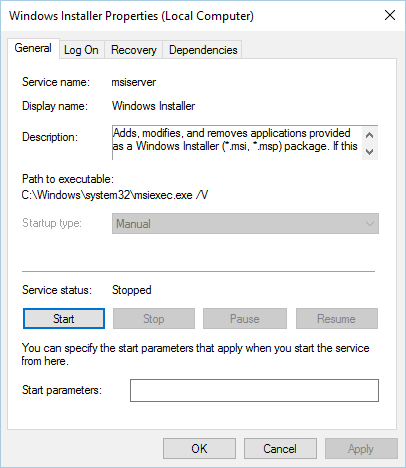
- أقفل ال خدمات النافذة وتحقق من حل المشكلة.
لا يمكنك الوصول إلى Windows Installer؟ الأشياء ليست مخيفة كما تبدو! اقرأ دليلنا لحل المشكلة!
2. إنهاء عملية Windows Installer
كما ذكرنا سابقًا ، فإن خدمة Windows Installer هي المسؤولة عن تثبيت التطبيقات الجديدة على جهاز الكمبيوتر الخاص بك.
ترتبط عملية Windows Installer بهذه الخدمة ، ووفقًا لبعض المستخدمين ، يمكنك حل هذه المشكلة ببساطة عن طريق إنهاء عملية Msiexec باستخدام إدارة المهام.
هذا بسيط إلى حد ما ، ويمكنك القيام بذلك باتباع الخطوات التالية:
- صحافة Ctrl + Shift + Esc على الخاص بك لوحة المفاتيح لفتح مدير المهام.
- انتقل إلى ملف العمليات علامة التبويب وتحديد موقع مثبت الويندوز.
- انقر بزر الماوس الأيمن فوقه واختر إنهاء المهمة من القائمة. ستشاهد غالبًا إصدار 32 بت و 64 بت من Windows Installer قيد التشغيل. إذا كان لديك العديد من عمليات Windows Installer قيد التشغيل ، فتأكد من إيقافها كليهما.

- يغلق مدير المهام وحاول تثبيت التطبيق مرة أخرى.
الحل 3 - قم بتعطيل خدمة Windows Installer وأعد تشغيل الكمبيوتر
خدمة Windows Installer هي الجاني الشائع لـ تثبيت آخر قيد التقدم بالفعل خطأ ، وإذا لم تساعدك إعادة تشغيل الخدمة ، فقد ترغب في تعطيلها مؤقتًا.
هذه عملية بسيطة ويمكنك تنفيذها باتباع الخطوات التالية:
- افتح ال خدمات نافذة او شباك. للحصول على إرشادات مفصلة حول كيفية القيام بذلك ، تحقق من الحل 1.
- مرة واحدة في خدمات النافذة مفتوحة ، حدد موقعها مثبت الويندوز service وانقر فوقه نقرًا مزدوجًا لفتح خصائصه.
- تعيين نوع بدء التشغيل ل معاق وانقر تطبيق و نعم لحفظ التغييرات.
- بعد القيام بذلك ، أعد تشغيل جهاز الكمبيوتر الخاص بك.
- بعد إعادة تشغيل جهاز الكمبيوتر الخاص بك ، افتح ملف خدمات النافذة مرة أخرى.
- حدد مثبت الويندوز الخدمة وفتح خصائصها.
- تعيين نوع بدء التشغيل ل يدوي وانقر نعم و تطبيق لحفظ التغييرات.
- يغلق خدمات نافذة ومحاولة إجراء التثبيت مرة أخرى.
أبلغ قلة من المستخدمين أيضًا أنهم أصلحوا المشكلة ببساطة عن طريق تغيير نوع بدء التشغيل من خدمة Windows Installer إلى تلقائي. هذا إجراء بسيط ، ويمكنك تنفيذه باتباع الخطوات المذكورة أعلاه.
4. قم بإجراء تنظيف القرص
أبلغ عدد قليل من المستخدمين عن الأداء تنظيف القرص إصلاح المشكلة بالنسبة لهم. يبدو أن تثبيت آخر قيد التقدم بالفعل يحدث الخطأ بسبب الملفات المؤقتة التي خلفتها عمليات التثبيت السابقة.
بتشغيل "تنظيف القرص" ، ستزيل بسهولة أي ملفات مؤقتة تركتها عمليات التثبيت القديمة. يعد تشغيل Disk Cleanup أمرًا بسيطًا للغاية ، ويمكنك تنفيذه باتباع الخطوات التالية:
- صحافة مفتاح Windows + S وادخل تنظيف القرص. إختر تنظيف القرص من القائمة.
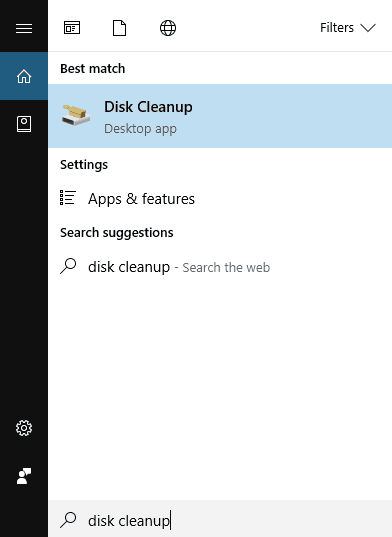
- حدد محرك أقراص النظام ، بشكل افتراضي يجب أن يكون C ، وانقر فوق نعم. انتظر ريثما تفحص أداة تنظيف القرص جهاز الكمبيوتر الخاص بك.

- بمجرد فتح Disk Cleanup ، حدد جميع الخيارات وانقر فوق نعم زر لتنظيف القرص الخاص بك.

- انتظر حتى تنتهي العملية وحاول تثبيت البرنامج مرة أخرى.
لمزيد من التنظيف المتقدم ، ننصحك بالتحقق من بعض أفضل الأدوات لحذف الملفات غير المرغوب فيها الذي اخترناه. يمكنك تنزيل الإصدارات المجانية من أكثر الإصدارات شيوعًا من الروابط التالية:
- تنزيل CCleaner
- قم بتنزيل Wise Registry Cleaner
5. قم بإجراء تمهيد نظيف
وفقا للمستخدمين ، في بعض الأحيان تثبيت آخر قيد التقدم بالفعل يمكن أن يظهر خطأ بسبب تطبيقات أو خدمات بدء التشغيل. لإصلاح هذه المشكلة ، تحتاج إلى إجراء تمهيد نظيف ، ويمكنك القيام بذلك باتباع الخطوات التالية:
- صحافة Windows مفتاح + R. وادخل مسكونفيغ. صحافة يدخل أو انقر نعم.

- أعدادات النظام ستظهر النافذة الآن. اذهب إلى خدمات التبويب.
- الشيك اخفي كل خدمات مايكروسوفت الخيار ثم انقر فوق أوقف عمل الكل.

- اذهب الآن إلى أبدء علامة التبويب وانقر فوق افتح مدير المهام.

-
قائمة ستظهر جميع عناصر بدء التشغيل المتاحة. انقر بزر الماوس الأيمن فوق كل عنصر في القائمة واختر إبطال من القائمة.

- بعد تعطيل جميع عناصر بدء التشغيل ، أغلق مدير المهام.
- ارجع إلى أعدادات النظام نافذة وانقر تطبيق و نعم لحفظ التغييرات.
- أعد تشغيل الكمبيوتر.
عند إعادة تشغيل جهاز الكمبيوتر الخاص بك ، تحقق من استمرار المشكلة. إذا تم حل المشكلة ، فهذا يعني أن تطبيقًا أو خدمة تابعة لجهة خارجية كانت تسبب المشكلة.
لتحديد المشكلة ، افتح نافذة تكوين النظام وقم بتشغيل الخدمات المعطلة واحدة تلو الأخرى. ضع في اعتبارك أنك ستحتاج إلى إعادة تشغيل جهاز الكمبيوتر الخاص بك بعد تمكين الخدمة من أجل تطبيق التغييرات.
تأكد من تكرار نفس العملية في إدارة المهام لتطبيقات بدء التشغيل.
Windows لن يقوم بالتمهيد؟ لا داعي للذعر! فيما يلي أفضل النصائح لإصلاح المشكلة!
6. تحقق من السجل الخاص بك
في بعض الأحيان ، قد تحدث هذه المشكلة بسبب قيم معينة في السجل الخاص بك ، لذلك سيتعين عليك تعديل هذه القيم يدويًا.
يمكن أن يكون تحرير السجل الخاص بك عملية خطيرة ، لذلك نوصي بتصدير السجل الخاص بك واستخدامه كنسخة احتياطية في حالة حدوث أي خطأ. لإصلاح هذه المشكلة ، قم بما يلي:
- صحافة Windows مفتاح + R. وادخل رجديت. انقر نعم أو اضغط يدخل.

- في الجزء الأيمن ، انتقل إلى.
HKEY_LOCAL_MACHINESOFTWAREM MicrosoftWindowsInstallerInProgress
- إذا لم تتمكن من العثور على هذا المفتاح ، فانتقل إلى.
HKEY_LOCAL_MACHINESOFTWAREM MicrosoftWindowsCurrentVersionInstaller
- في الجزء الأيسر ، حدد موقع ملف تقصير قيمة وانقر فوقه نقرًا مزدوجًا. احذف القيم من قيمة البيانات المجال وانقر نعم لحفظ التغييرات.
- يغلق محرر التسجيل.
قم بتشغيل فحص النظام لاكتشاف الأخطاء المحتملة

تنزيل Restoro
أداة إصلاح الكمبيوتر

انقر ابدأ المسح للعثور على مشاكل Windows.

انقر إصلاح الكل لإصلاح المشكلات المتعلقة بالتقنيات الحاصلة على براءة اختراع.
قم بتشغيل فحص للكمبيوتر الشخصي باستخدام Restoro Repair Tool للعثور على الأخطاء التي تسبب مشاكل أمنية وتباطؤ. بعد اكتمال الفحص ، ستستبدل عملية الإصلاح الملفات التالفة بملفات ومكونات Windows حديثة.
بعد إجراء التغييرات على السجل الخاص بك ، تحتاج إلى تعيين ملف نوع بدء التشغيل التابع مثبت الويندوز خدمة ل معاق. بعد ذلك ، أعد تشغيل جهاز الكمبيوتر الخاص بك وقم بتعيين ملف نوع بدء التشغيل لـ Windows Installer إلى يدوي.
للحصول على إرشادات مفصلة حول كيفية القيام بذلك ، تحقق من الحل 3.
لا تفقد نفسك في كل هذه الجوانب الفنية وقم بتثبيت محرر التسجيل لجعل حياتك أسهل!
7. قم بإلغاء تثبيت Office وإعادة تثبيته
أبلغ المستخدمون تثبيت آخر قيد التقدم بالفعل رسالة خطأ أثناء التثبيت مايكروسوفت أوفيس. يمكن أن يحدث هذا بسبب تشغيل تثبيت أو تحديث Office آخر في الخلفية عند بدء الإعداد.
لإصلاح هذه المشكلة ، تحقق من رمز Office في علبة النظام لمعرفة ما إذا كان التثبيت قيد التشغيل. إذا كان Office قيد التثبيت أو التحديث ، فستحتاج إلى الانتظار حتى تنتهي العملية.
إذا لم يكن هناك رمز Office في علبة النظام ، فستحتاج إلى إلغاء تثبيت Office وإعادة تثبيته. لإلغاء تثبيت Office ، ما عليك سوى اتباع الخطوات التالية:
- تحميل هذه الأداة.
- بعد انتهاء التنزيل ، قم بتشغيل الأداة.
- اتبع الإرشادات لإزالة Office من جهاز الكمبيوتر الخاص بك.
- بمجرد انتهاء عملية إلغاء التثبيت ، أعد تشغيل الكمبيوتر.
- بعد ذلك ، حاول تثبيت Office مرة أخرى وتحقق من حل المشكلة.
8. قم بإلغاء تثبيت Java وتنزيل برنامج التثبيت دون اتصال بالإنترنت
أبلغ المستخدمون عن رسالة الخطأ هذه أثناء التثبيت جافا على أجهزة الكمبيوتر الخاصة بهم. لإصلاح هذه المشكلة ، تحتاج إلى إلغاء تثبيت الإصدار الحالي من Java. للقيام بذلك ، اتبع الخطوات التالية:
- صحافة مفتاح Windows + I لفتح ملف تطبيق الإعدادات.
- إختر تطبيقات.
- حدد جافا في القائمة وانقر فوق الغاء التثبيت زر لإزالته.
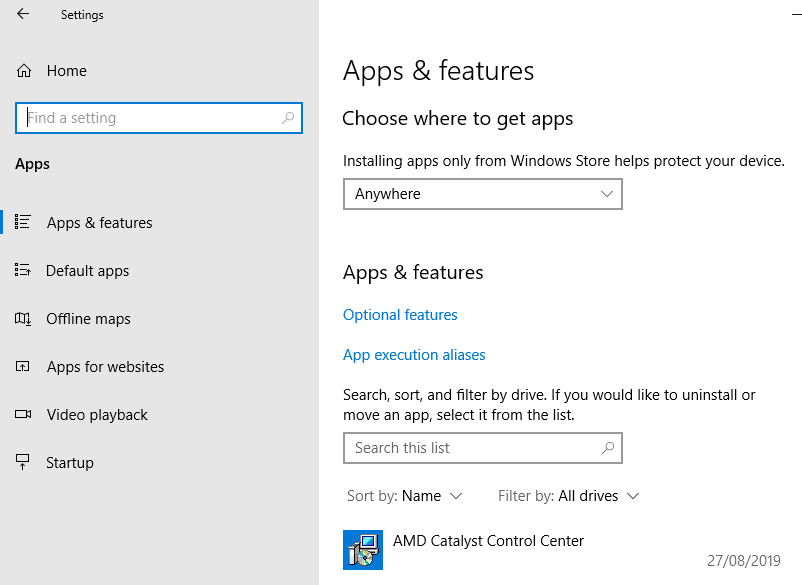
بعد إلغاء تثبيت Java من جهاز الكمبيوتر الخاص بك ، ستحتاج إلى ذلك تنزيل تثبيت Java في وضع عدم الاتصال. بعد تنزيله ، ابدأ تشغيله واتبع التعليمات التي تظهر على الشاشة.
9. قم بإزالة التطبيقات ذات المشاكل باستخدام IObit Uninstaller
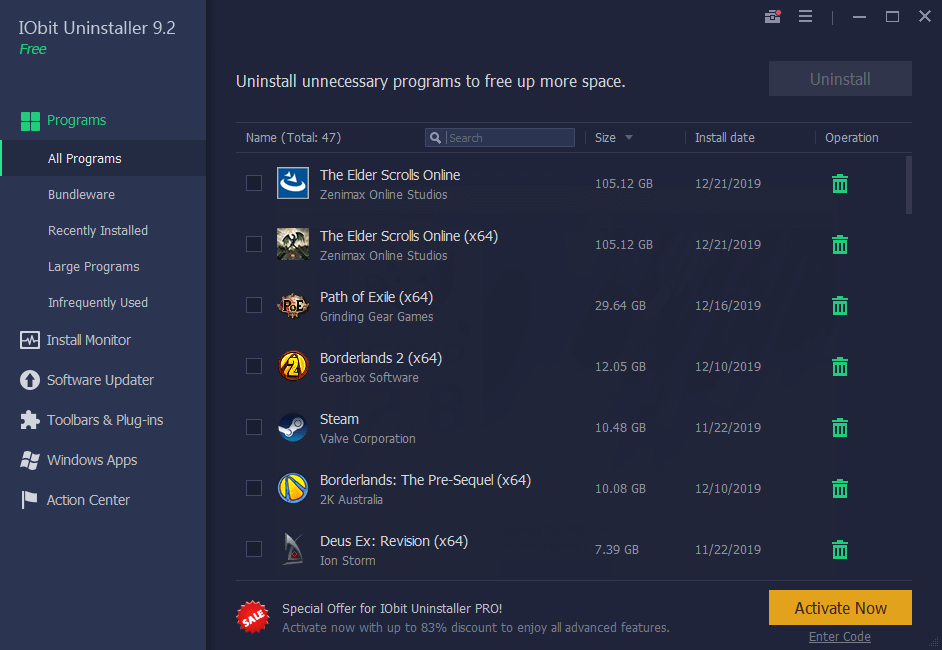
تثبيت آخر قيد التقدم بالفعل يمكن أن يحدث خطأ بسبب أي تطبيق مثبت على جهاز الكمبيوتر الخاص بك. لإصلاح هذه المشكلة ، تحتاج إلى إجراء القليل من البحث والعثور على التطبيق الإشكالي بنفسك.
بعد العثور على التطبيق ، تحتاج إلى استخدام IObit Uninstaller أو أي أداة أخرى مماثلة. بالطبع ، يمكنك أيضًا إزالة التطبيق من خلال الانتقال إلى تطبيق الإعدادات.
يقترح العديد من المستخدمين استخدام برنامج إلغاء التثبيت التابع لجهة خارجية لأن برامج إلغاء التثبيت هذه ستؤدي عملية إلغاء تثبيت مفصلة.
يراقب IOBit جميع التغييرات التي تحدث في النظام للتأكد من أنه بمجرد إلغاء تثبيت البرنامج ، تتم أيضًا إزالة كل بقايا. يساعد هذا في إخلاء مساحة على محرك الأقراص الخاص بك مع الحفاظ على ضوء الكمبيوتر أيضًا كما أنه يقلل من مخاطر الأخطاء المتضاربة من البرامج الأخرى قيد التشغيل.
قد لا تؤدي عملية الإزالة المنتظمة إلى إزالة إدخالات التسجيل أو الملفات المتبقية ، وهذا هو السبب في أنه من الأفضل عادةً استخدام برنامج إلغاء التثبيت التابع لجهة خارجية مثل IObit. بعد إزالة التطبيق الإشكالي تمامًا ، تحقق من حل المشكلة.

برنامج IObit Uninstaller
احصل على IObit Uninstaller لإلغاء تثبيت البرامج غير المرغوب فيها أو سيئة الأداء تمامًا من جهاز الكمبيوتر الخاص بك.
تثبيت
10. أعد تسجيل Windows Installer
في معظم الحالات ، يحدث هذا الخطأ بسبب Windows Installer ، ويتمثل أحد الحلول المحتملة في إعادة تسجيل Windows Installer. هذا سهل نسبيًا ويتطلب منك إدخال أمرين موجه الأمر.
للقيام بذلك ، اتبع الخطوات التالية:
- صحافة Windows مفتاح + X لفتح قائمة Win + X.. يختار موجه الأوامر (المسؤول) من القائمة.
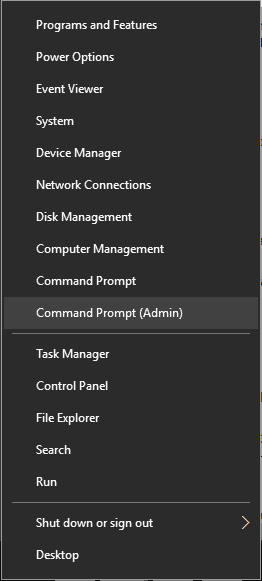
- متي موجه الأمر يبدأ ، تحتاج إلى إدخال الأسطر التالية:
- msiexec.exe / إلغاء التسجيل
- msiexec / المسجل
- بعد تنفيذ كلا الأمرين ، أغلق موجه الأوامر وتحقق من حل المشكلة.
اقرأ دليلنا لتصبح خبيرًا في موجه الأوامر!
11. قم بإنشاء مستخدم Windows جديد
إذا لم ينجح أي من الحلول السابقة ، فسيكون ملف قد يكون ملف تعريف مستخدم Windows تالفًا. إذا كان الأمر كذلك ، فستحتاج إلى إنشاء ملف تعريف مستخدم جديد واستخدامه بدلاً من ذلك.
يعد إنشاء حساب مستخدم Windows جديد أمرًا بسيطًا إلى حد ما ، ويمكنك القيام بذلك باتباع الخطوات التالية:
- صحافة مفتاح Windows + I لفتح ملف تطبيق الإعدادات.
- يختار الحسابات> العائلة والأشخاص الآخرين.
- في أشخاص أخرون حدد القسم أضف شخصًا آخر إلى هذا الكمبيوتر.

- يختار ليس لدي معلومات تسجيل الدخول لهذا الشخص.

- يختار أضف مستخدمًا بدون ملف حساب Microsoft.
- قم بتعيين اسم المستخدم لحساب المستخدم الجديد وانقر فوق التالي. إذا أردت ، يمكنك أيضًا حماية الحساب الجديد بكلمة مرور.

بعد إنشاء حساب مستخدم جديد ، قم بتسجيل الخروج من حسابنا الحالي والتبديل إلى الحساب الجديد. تحقق من ظهور رسالة الخطأ على حساب مستخدم جديد.
إذا كان كل شيء على ما يرام ، فقد ترغب في نقل ملفاتك الشخصية إلى حساب جديد والبدء في استخدامه كحسابك الرئيسي.
12. إصلاح الخطأ "جارٍ تثبيت آخر" لبرنامج Visual Studio 2015
الحل - قم بتحرير السجل الخاص بك
تثبيت آخر قيد التقدم بالفعل يمكن أن يظهر الخطأ أثناء تثبيت أي تطبيق ، وقد أبلغ المستخدمون أنه يظهر أثناء التثبيت استوديو مرئي 2015.
لإصلاح هذه المشكلة ، تحتاج إلى حذف قيمة واحدة من السجل الخاص بك. هذا بسيط نسبيًا ، ولكن قبل إجراء أي تغييرات على السجل الخاص بك ، ننصحك بشدة بإنشاء نسخة احتياطية.
من خلال القيام بذلك ، يمكنك معالجة أي مشكلات محتملة يمكن أن تحدث بعد تعديل السجل. لإصلاح هذه المشكلة ، اتبع الخطوات التالية:
- فتح محرر التسجيل. يمكنك القيام بذلك بالضغط على Windows مفتاح + R. والدخول رجديت.
- متي محرر التسجيل يبدأ ، انتقل إلى.
HKEY_LOCAL_MACHINESYSTEM مدير الجلسة الحالية
- في الجزء الأيمن حدد موقع PendingFileRenameOperations القيمة. انقر بزر الماوس الأيمن فوقه واختر حذف من القائمة. يجب أن نذكر أن حذف القيم من السجل يمكن أن يؤدي إلى مشاكل معينة ، لذلك ننصحك بإنشاء نسخة احتياطية من السجل الخاص بك في حالة حدوث ذلك.

- بعد حذف هذه القيمة ، أغلق محرر التسجيل.
- حاول تثبيت Visual Studio 2015 مرة أخرى.
لا يمكن الوصول إلى محرر التسجيل؟ الأمور ليست مخيفة كما تبدو. تحقق من هذا الدليل وحل المشكلة بسرعة.
تثبيت آخر قيد التقدم بالفعل خطأ سيمنعك من تثبيت برنامج جديد. قد تكون هذه مشكلة مملة ، لكننا نأمل أن تحلها باستخدام أحد حلولنا.
 هل ما زلت تواجه مشكلات؟قم بإصلاحها باستخدام هذه الأداة:
هل ما زلت تواجه مشكلات؟قم بإصلاحها باستخدام هذه الأداة:
- قم بتنزيل أداة إصلاح الكمبيوتر تصنيف عظيم على TrustPilot.com (يبدأ التنزيل في هذه الصفحة).
- انقر ابدأ المسح للعثور على مشكلات Windows التي قد تتسبب في حدوث مشكلات بجهاز الكمبيوتر.
- انقر إصلاح الكل لإصلاح المشكلات المتعلقة بالتقنيات الحاصلة على براءة اختراع (خصم حصري لقرائنا).
تم تنزيل Restoro بواسطة 0 القراء هذا الشهر.
أسئلة مكررة
أفضل فرصة لك هي فتح مدير المهام والبحث عن رمز إعداد تثبيت Windows العام أو اسم مرتبط ببعض البرامج التي قمت بتثبيتها أو تحديثها مؤخرًا.
ابحث عنها في قائمة ابدأ. بخلاف ذلك ، انتقل إلى لوحة التحكم -> البرامج والميزات -> إضافة أو إزالة البرنامج. قد لا تحتوي القائمة على برامج Windows. يمكن العثور عليها في قسم التطبيقات والميزات في تطبيق الإعدادات. ان برنامج إلغاء التثبيت سوف يسرد أيضًا كل شيء مثبت.
انقر بزر الماوس الأيمن على شريط المهام وافتح مدير المهام. انقر على العمليات التبويب. يختار msiexec.exeوالنقر بزر الماوس الأيمن فوقه و إنهاء العملية.


